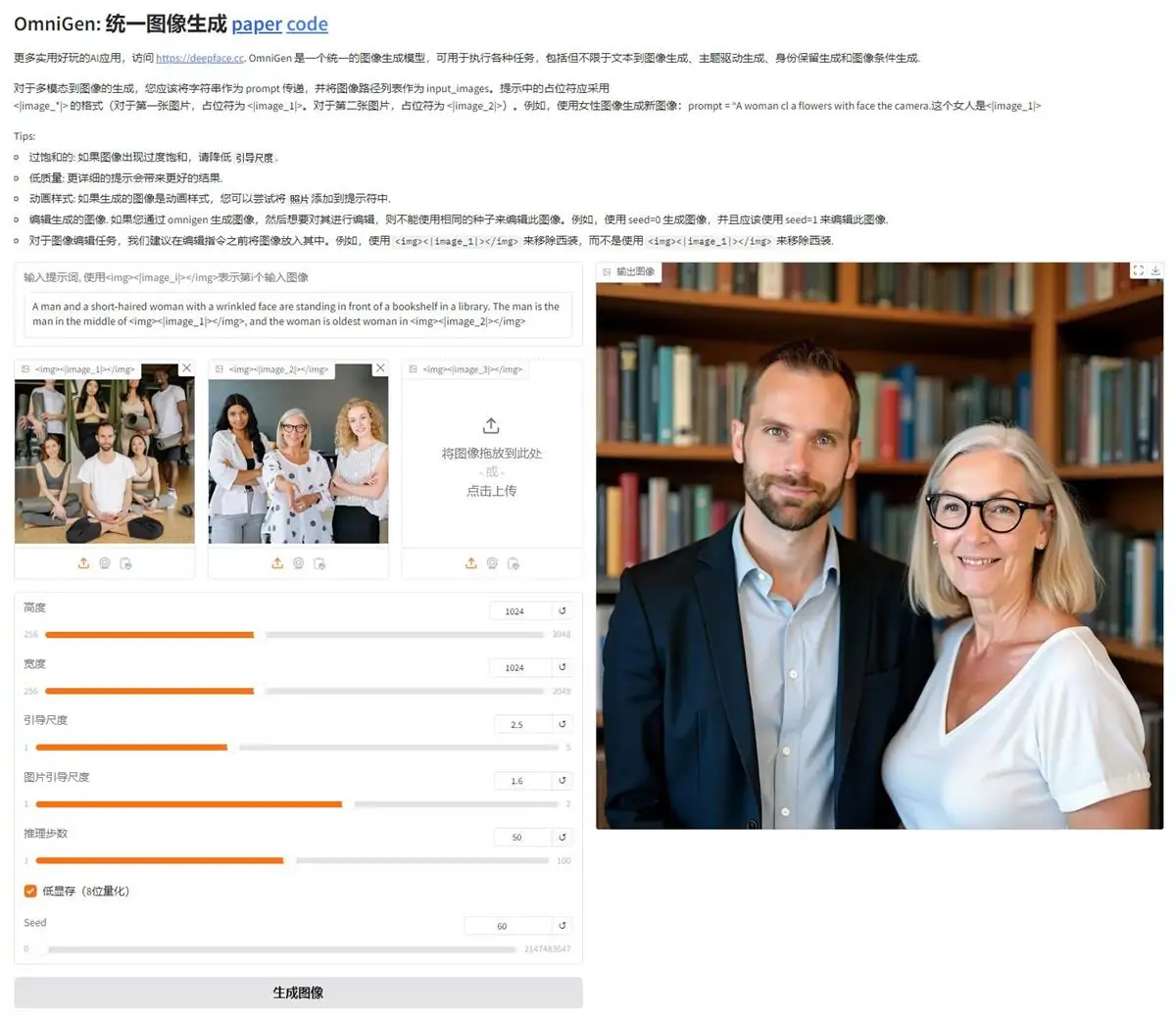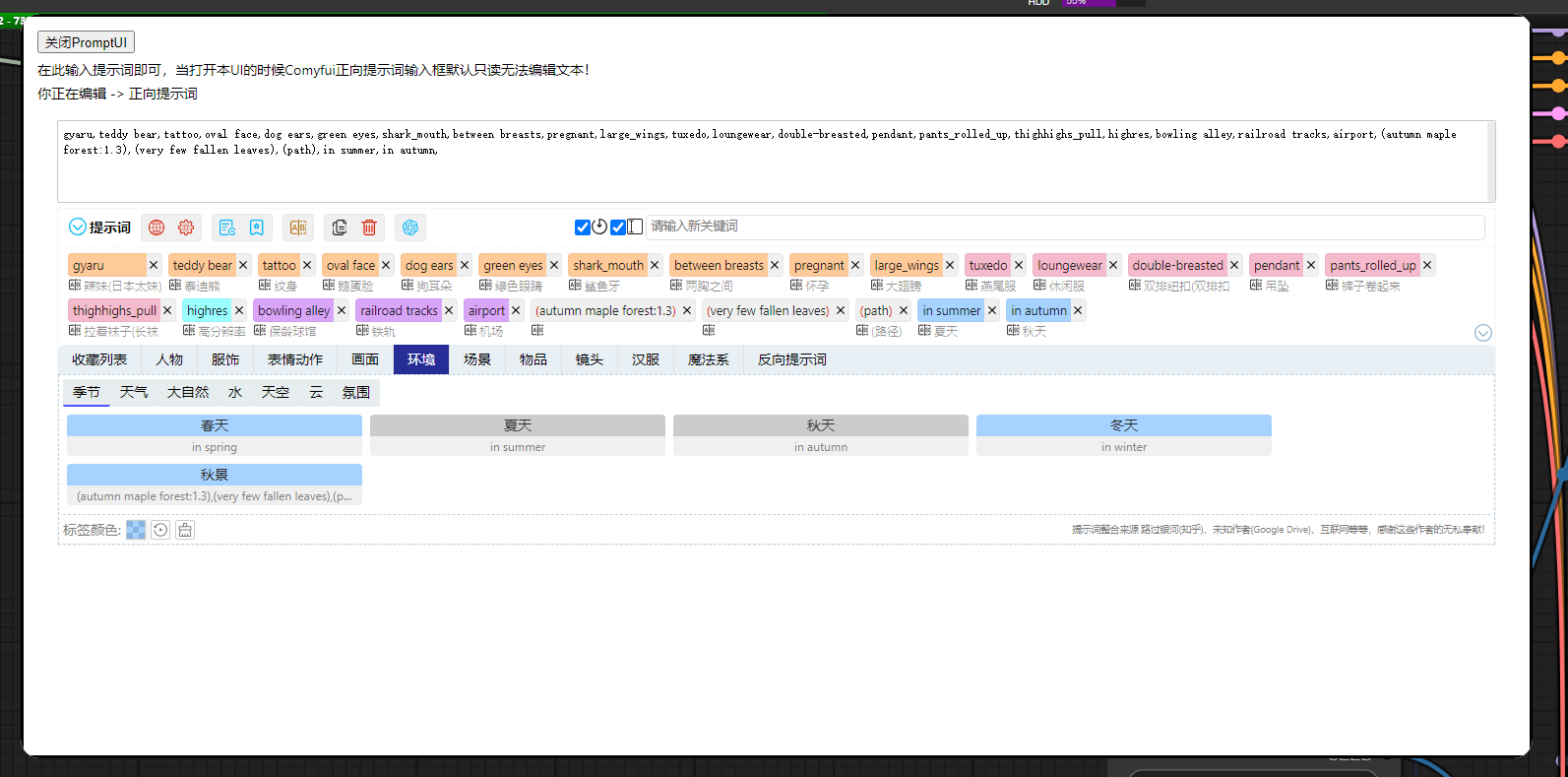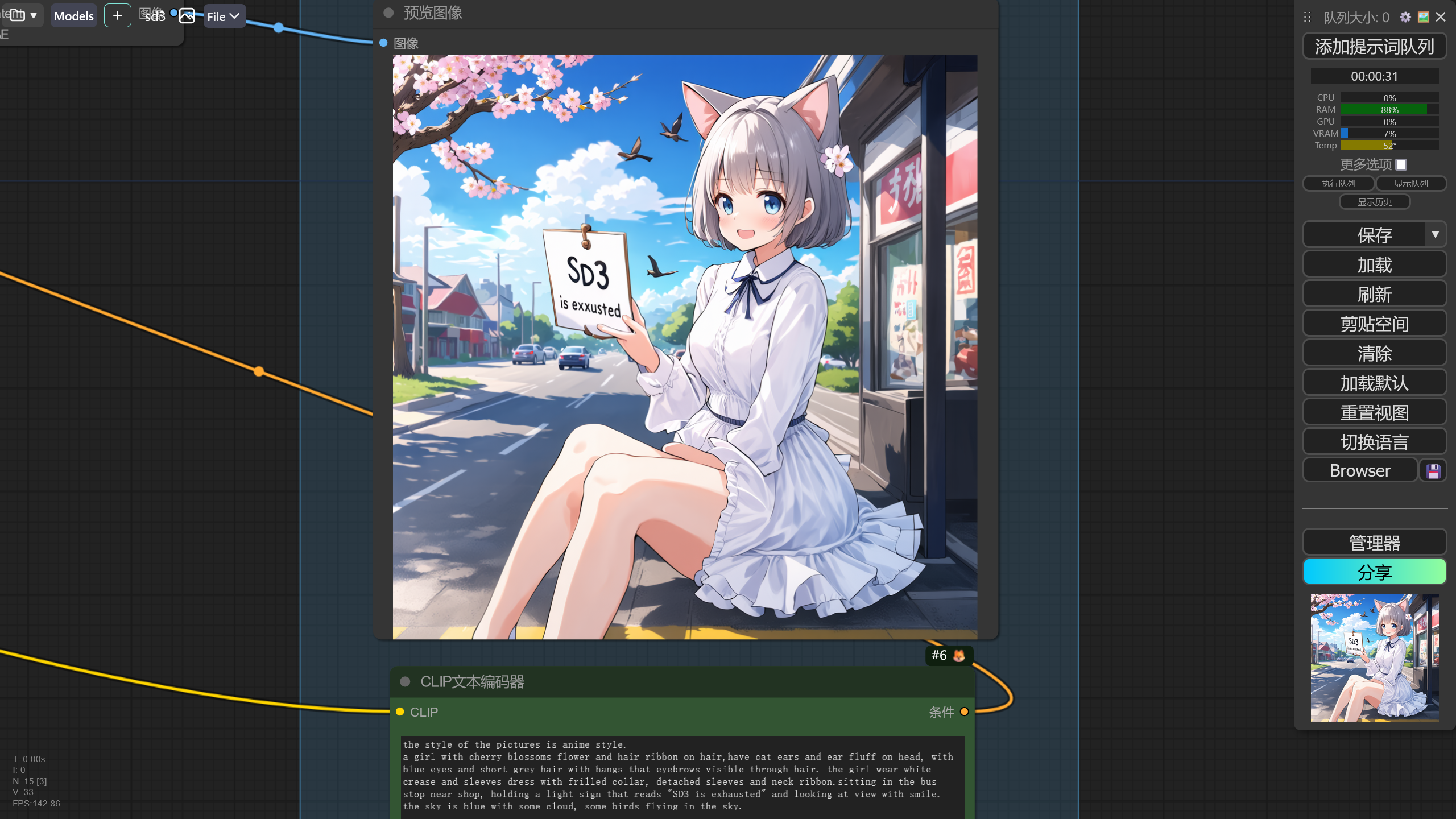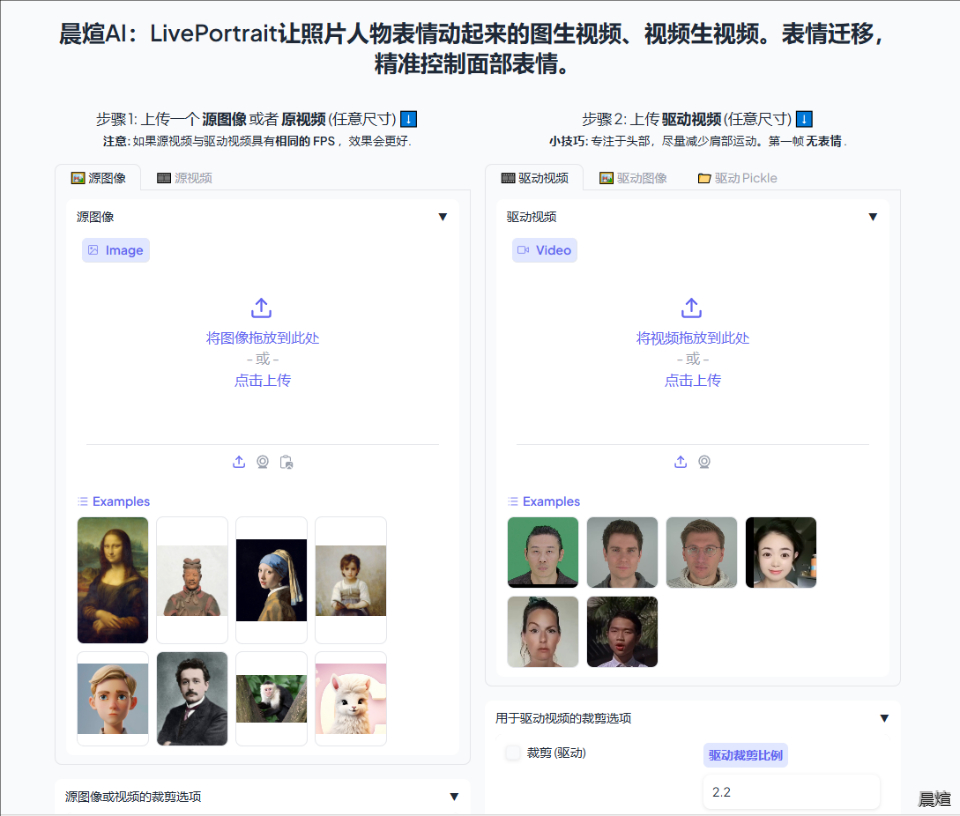Stable Diffusion中文网:Mac M1 芯片 Stable Diffusion 的本地部署保姆级教程
Stable Diffusion是一个强大开源的AI绘画工具,但要在Mac M1芯片上进行本地部署可能会让一些人感到困惑。不用担心,我们为您提供了一份保姆级教程,以帮助您轻松在Mac M1上部署Stable Diffusion,让您能够自如地掌握这一强大工具。
前置条件与硬件要求
- CPU:M1及以上芯片
- 内存RAM:8GB及以上
- 硬盘ROM:剩余空间30GB及以上
大致步骤
- 安装 Home Brew
- 安装 Python和其它相关拓展
- 安装 Stable Diffusion Web UI
- 启动 Stable Diffusion
详细教程
安装 Home Brew
首先,打开终端,并执行以下命令来安装Homebrew(官网:https://brew.sh/):
/bin/bash -c "$(curl -fsSL https://raw.githubusercontent.com/Homebrew/install/HEAD/install.sh)"
如果在安装过程中遇到如下提示:
Homebrew/brew/': LibreSSL SSL_read: error:02FFF03C:system library:func(4095):Operation timed out, errno 60
这表示你需要先解决网络问题,然后再尝试安装。
为了验证Homebrew是否安装成功,你可以使用以下命令来检查版本号:
brew -v
如果你看到类似以下版本号的输出:
Homebrew 4.0.10
那么恭喜你,Homebrew已经成功安装完成。
安装Python
有两种方式来安装Python,你可以根据自己的需求选择其中一种:
方式一:使用命令行直接安装
执行以下命令来一次性安装所有必要的依赖:
brew install cmake protobuf rust python@3.10 git wget
方式二:使用Anaconda来创建虚拟环境(推荐)
首先,安装Anaconda并将其加入环境变量中:
brew install --cask anaconda
echo ‘export PATH=”/usr/local/anaconda3/bin:$PATH” ‘ >> ~/.zshrc
source ~/.zshrc
conda init zsh
接下来,你可以创建一个名为”sdwebui”的虚拟环境,并指定Python版本为3.10.6:
conda create --name sdwebui python=3.10.6安装Stable-Diffusion-WebUI
下载项目
首先,我们需要下载Stable-Diffusion-WebUI项目。在终端中执行以下命令:
git clone https://github.com/AUTOMATIC1111/stable-diffusion-webui.git
下载完成后,你会在当前目录下看到一个名为”stable-diffusion-webui”的文件夹。
激活项目环境
返回到终端,并激活之前创建的虚拟环境。在终端中输入以下命令:
conda activate sdwebui
启动运行
接下来,切换到”stable-diffusion-webui”文件夹,找到名为”webui.sh”的文件,并在终端中执行:
cd stable-diffusion-webui
./webui.sh
安装成功
在命令行窗口中,你将看到一个网址链接。将该链接(通常为http://127.0.0.1:7860)复制到浏览器中,即可进入Stable Diffusion界面。
以后,每次使用Stable Diffusion时,只需找到之前保存的”stable-diffusion-webui”文件夹,然后运行”webui.sh”即可。
请注意,在使用过程中,不要关闭终端窗口,因为终端会输出相关信息。
安装中文语言包
要安装中文语言包,你可以选择以下两种方式:
方式一:通过WebUI拓展进行安装
- 打开Stable Diffusion WebUI,并进入”Extensions”选项卡。
- 点击”Install from URL”,注意下方的”URL for extension’s git repository”输入框。
- 粘贴或输入中文语言包的Git仓库地址:https://github.com/VinsonLaro/stable-diffusion-webui-chinese
- 点击下方的黄色按钮”Install”完成安装,然后重新启动WebUI(点击”Install from URL”左侧的”Installed”,然后点击下方的黄色按钮”Apply and restart UI”,再点击页面底部的”Reload UI”)。
- 点击”Settings”,在左侧选择”User interface”界面,在最下方的”Localization (requires restart)”中,选择”Chinese-All”或”Chinese-English”。
- 点击界面顶部的黄色按钮”Apply settings”,然后再点击右侧的”Reload UI”即可完成中文汉化。
方式二:直接复制翻译好的本地化模板
- 在任意目录下执行以下命令:
git clone https://github.com/VinsonLaro/stable-diffusion-webui-chinese
- 进入下载好的文件夹,将”localizations”文件夹内的”Chinese-All.json”和”Chinese-English.json”复制到”stable-diffusion-webuilocalizations”目录下。
- 再次打开Stable Diffusion WebUI,点击”Settings”,在左侧选择”User interface”界面,在最下方的”Localization (requires restart)”中,选择”Chinese-All”或”Chinese-English”。
- 点击界面顶部的黄色按钮”Apply settings”,然后再点击右侧的”Reload UI”即可完成中文汉化。